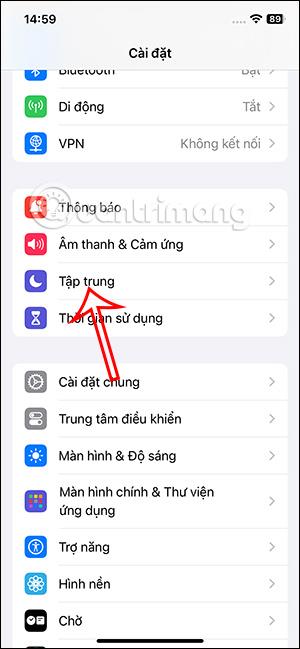Apple Music notar hlustunarferilinn þinn til að mæla með lögum út frá hlustunarstillingum þínum. Ef þú vilt eyða fyrri tónlistarhlustunarferlinum þínum til að endurnýja lagatillögur á Apple Music geturðu notað fókusstillingu til að slökkva fljótt á Apple Music hlustunarferlinum þínum. Greinin hér að neðan mun leiða þig til að slökkva á Apple Music tónlistarhlustunarferli.
Slökktu á hlustunarferli Apple Music með fókusstillingu
Skref 1:
Í viðmótinu á iPhone, smelltu á Stillingar og veldu síðan Fókus til að stilla. Skiptu yfir í nýja viðmótið, smelltu á plústáknið efst í hægra horninu á viðmótinu.


Skref 2:
Í þessu viðmóti smella notendur á Sérsníða til að breyta fókusstillingu. Í þessu nýja einbeittu klippiviðmóti. Sláðu fyrst inn heiti fyrir fókusstillinguna og veldu síðan tákn fyrir stillinguna og litinn .
Smelltu á Next hér að neðan til að fara í næsta viðmót.



Skref 3:
Í viðmótinu eins og sýnt er smella notendur á Sérsníða fókusstillingu . Í viðmótinu eins og sýnt er, smelltu á Bæta við síu hér að neðan.

Skref 4:
Smelltu nú á Tónlistarappið til að stilla. Þú þarft að slökkva á hlustunarferli tónlistar á Apple Music með því að renna hvíta hringhnappinum til vinstri við Notaðu hlustunarferil til að slökkva á honum.



Skref 5:
Nú þegar þú hlustar á tónlist til að slökkva á tónlistarhlustunarsögu þarftu bara að smella á Apple Music stillinguna sem þú hefur valið. Þá þurfum við að virkja þessa Apple Music ham til að vista ekki tónlistarhlustunarferil.



Slökktu alveg á hlustunarferli Apple Music
Þú getur fengið aðgang að Tónlistarforritinu í símanum þínum og slökkt síðan á Nota hlustunarferlisstillingu .